امروز پس از انتشار یازده قسمت از مجموعه خبری آشنایی با پردازش ها و فرآیندهای در حال اجرا در ویندوز، مواردی که مخصوص همین سیستم عامل هستند را تمام می کنیم و در روزهای بعد سراغ فرآیندهایی می رویم که به سایر نرم افزارهای متفرقه مربوط می شوند پس با سافت گذر همراه باشید.
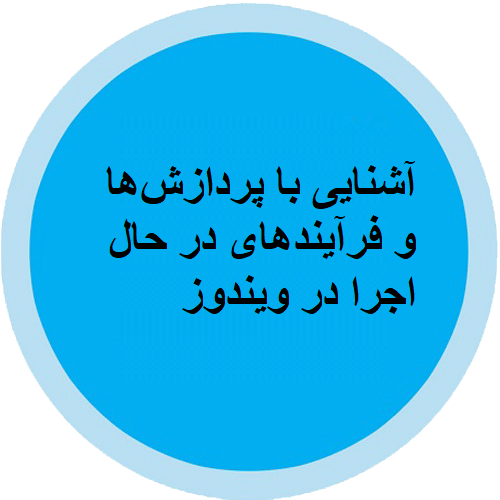
منظور از Windows Logon Application یا winlogon.exe چیست؟
winlogon.exe یک فرآیند مهم و بنیادین ویندوز است که همواره در پس زمینه فعالیت می کند و وظیفه انجام برخی از کارها را بر عهده دارد.
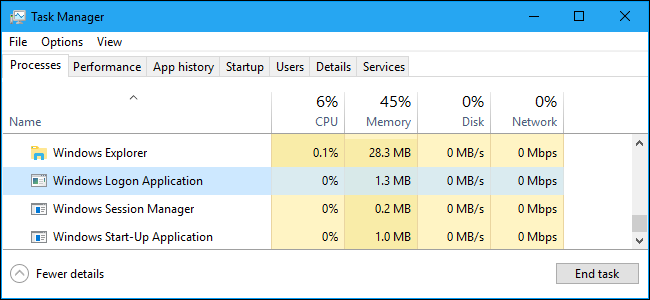
این فرآیند آن قدر اهمیت دارد که ویندوز بدون آن کاربردی نخواهد داشت.
انجام برخی از فعالیت های مهم که به امکانات ورود به حساب کاربری ویندوز مربوط می شود، بر عهده winlogon.exe است. مثلاً وقتی به اکانت خود وارد شدید، این فرآیند اطلاعات پروفایل را نمایش می دهد و به برنامه ها اجازه خواهد داد از کلیدهای موجود در بخش HKEY_CURRENT_USER که برای هر شخصی متفاوت است، استفاده کنند.
winlogon.exe چندین تله برای به دام انداختن تهدیدات امنیتی دارد. مثلاً وقتی دکمه های Ctrl + Alt + Delete را فشار می دهید، این فرآیند فعالیت شما را زیر نظر خواهد گرفت و به همین دلیل است که در برخی از رایانه ها، حتماً می بایست پیش از ورود به حساب کاربری سه دکمه نامبرده فشار داده شود. این ترکیب همواره توسط پردازش مورد بحث ما بررسی می گردد تا ببیند آیا شما واقعاً دارید وارد یک رایانه ایمن می شوید و سایر برنامه ها نمی توانند کلمه عبورتان را شناسایی کرده و خود را به جای شما جا بزنند.

winlogon.exe همچنین، فعالیت های ماوس و کیبورد را بررسی می کند تا در واقعی که از آنها استفاده نمی کنید، حالت اسکرین سیور را نمایش دهد.
به طور خلاصه، winlogon.exe یک فرآیند حیاتی برای وارد شدن به رایانه بوده و باید در پس زمینه باید فعال باشد. همچنین، مایکروسافت در یک لیست بلند بالا، مسئولیت های این پردازش را مشخص کرده است.
آیا می توان این پردازش را غیرفعال کرد؟

به خاطر اینکه این فرآیند مدام در ویندوز در حال اجراست و یکی از عناصر بنیادین ویندوز به شمار می آید، نمی توانید آن را غیرفعال کنید. از طرفی، دلیلی برای انجام این کار وجود ندارد زیرا مقدار کمی از حافظه را اشغال می کند.
اگر از قسمت تسک منیجر این فرآیند را ببندید، پیامی با مضمون "ویندوز غیرقابل استفاده و یا خاموش خواهد شد" دریافت خواهید کرد. چنان چه این پیام را نادیده بگیرید صفحه نمایش کامپیوتر سیاه می شود و حتی با فشردن سه دکمه Ctrl + Alt + Delete هم نمی توانید با آن کار کنید و مجبور خواهید بود رایانه را ری استارت نمایید.
وقتی رایانه را روشن می کنید، winlogon.exe هم اجرا می شود. اگر فرآیندهای مهم این چنینی نتوانستند فعالیت کنند، خطای صفحه نمایش آبی با ارور 0xC000021A نمایش داده خواهد شد.
آیا ممکن است winlogon.exe ویروس باشد؟
برای فرآیند winlogon.exe کاملاً طبیعی است که همواره در رایانه فعال باشد. فایل اصلی این پردازش در آدرس C:\Windows\Sysyem32 وجود دارد. برای اینکه صحت این موضوع را بررسی کنید، روی فرآیند Windows Logon Application در تسک منیجر کلیک راست کرده و گزینه Open File Location را بزنید.

در ادامه باید فایل منیجر اجرا شده و winlogon.exe در آن وجود داشته باشد.
اگر کسی به شما گفت که winlogon.exe در جایی غیر از آدرس گفته شده حضور دارد، ادعای کذب و واهی است زیرا این فایل از اهمیت بالایی برخوردارست و حذف آن ویندوز نصب شده را تحت تأثیر منفی قرار خواهد داد.
بسیاری از افرادی که با اهداف مغرضانه در دنیای تکنولوژی فعالیت می کنند، می گویند که اگر در رایانه شما winlogon.exe وجود دارد، قطعاً کامپیوترتان ویروسی شده است!!!. واقعیت اما چیز دیگری است زیرا اگر رایانه ای سالم بود چنین فرآیند در حال اجرایی را خواهد داشت بنابراین گول این اشخاص را نخورید.

در سمت دیگر، اگر می بینید که فایلی با عنوان winlogon.exe در مسیر دیگری قرار دارد، مطمئناً رایانه تان با مشکلی روبه روست و ممکن است ویروس یا بدافزاری خودش را دارد با اسم او جا می زند و در پس زمینه مخفی می شود. استفاده بیش از حد از CPU یا حافظه، دیگر علامت خطری است که باید به آن توجه کنید زیرا این فرآیند در شرایط عادی نمی تواند منابع مختلف رایانه را به مقدار زیاد اشغال کند.
با همه اینها، اگر همچنان نگران هستید، با استفاده از یک آنتی ویروس مناسب رایانه تان را اسکن کنید زیرا امکان دارد برخی اوقات بدافزارها خودشان را به عنوان یک فایل سیستمی جا بزنند.
در پایان اشاره کنیم که به زودی و در قسمت بعدی این مجموعه خبری، فرآیندهای در حال اجرا در ویندوز که به نرم افزارهای متفرقه مربوط می شوند را به شما معرفی خواهیم کرد پس با سافت گذر همراه باشید.
آشنایی با پردازش ها و فرآیندهای در حال اجرا در ویندوز؛ قسمت اول
آشنایی با پردازش ها و فرآیندهای در حال اجرا در ویندوز؛ قسمت دوم
آشنایی با پردازش ها و فرآیندهای در حال اجرا در ویندوز؛ قسمت سوم
آشنایی با پردازش ها و فرآیندهای در حال اجرا در ویندوز؛ قسمت چهارم
آشنایی با پردازش ها و فرآیندهای در حال اجرا در ویندوز؛ قسمت پنجم
آشنایی با پردازش ها و فرآیندهای در حال اجرا در ویندوز؛ قسمت ششم
آشنایی با پردازش ها و فرآیندهای در حال اجرا در ویندوز؛ قسمت هفتم
آشنایی با پردازش ها و فرآیندهای در حال اجرا در ویندوز؛ قسمت هشتم
آشنایی با پردازش ها و فرآیندهای در حال اجرا در ویندوز؛ قسمت نهم
آشنایی با پردازش ها و فرآیندهای در حال اجرا در ویندوز؛ قسمت دهم
آشنایی با پردازش ها و فرآیندهای در حال اجرا در ویندوز؛ قسمت یازدهم
منبع: howtogeek.com